Comment faire le montage vidéo MP4 sur Windows et Mac ?
- Accueil
- Astuces
- Montage vidéo et capture vidéo
- Comment faire le montage vidéo MP4 sur Windows et Mac ?
Résumé
Si vous cherchez une méthode simple pour le montage vidéo MP4, cet article peut vous aider. Vous pouvez découvrir les meilleurs éditeurs MP4 sur Windows et Mac, ainsi que des techniques d'édition vidéo utiles.


Montage vidéo Couper, rogner et fusionner des vidéos. Ajouter des filigranes, des effets et la musique dans la vidéo.
Conversion de vidéo et audio Convertir les fichiers vidéo et audio sous de divers formats avec ou sans la compression.
Enregistrement de l’écran Filmer l’écran et la caméra du PC avec ou sans le son. Possible de définir un enregistrement automatique.
Utilisation simple Il suffit quelques clics pour achever le montage et la conversion de vidéo.
Fonctionner sous Windows 10, 8.1, 8, 7, Vista et XP.
Montage vidéo Couper, rogner et fusionner des vidéos. Ajouter des filigranes, des effets, sous
Conversion de vidéo et audio Convertir les fichiers vidéo et audio sous de divers formats avec ou sans la compression.
Enregistrement de l’écran Filmer l’écran et la caméra du PC avec ou sans le son. Possible de définir un enregistrement automatique.
- Multifonction pour le montage de vidéo
- Enregistrement de l'écran sur les vidéos ou la manipulation de l'ordinateur
- Édition des fichiers audio
- Prise en charge de divers formats vidéo et audio
- Simple à utiliser pour les débutants
Inconvénients :
- Fonctionner sous Windows
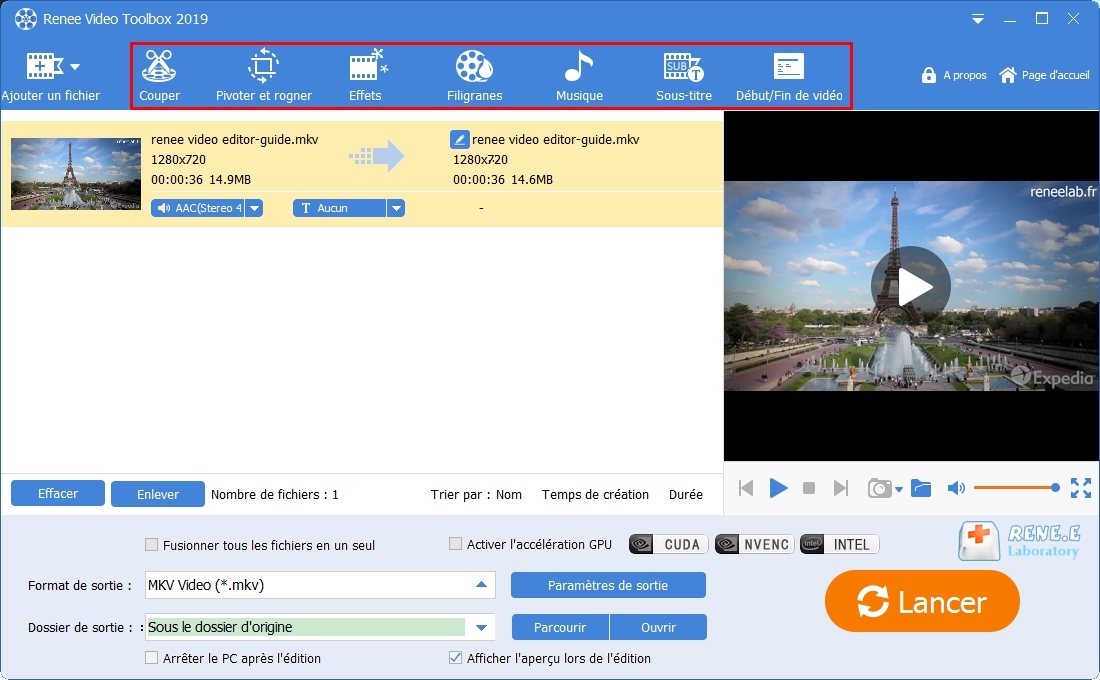
- Interface intuive et simple pour les débutants
- Compatible avec Windows, Mac et Linux
Inconvénients :
- Moins de fonctions d'édition de vidéo
- Téléchargement potentiel d'autres logiciels codecs pour modifier des fichiers vidéo ou audio non courants
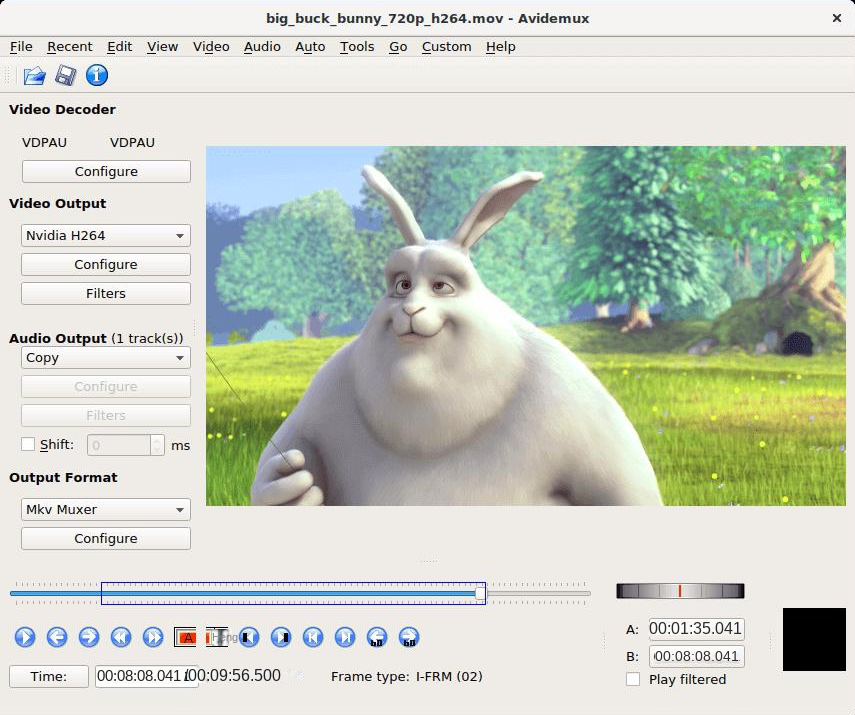
- Interface simple pour les débutants
- Différents modèles de bandes annonces et de thèmes
- Outils d'édition audio
- Partage des fichiers aux appareils Apple
- Prise en charge des vidéos 4K
Inconvénients :
- Pas beaucoup de fonctions d'édition pour les professionnels
- Durée longue pour l'exportation et le rendu de vidéo
- Manque de multi-caméra, de suivi de course et de fonction de 360 degrés
- Non compatible avec Windows
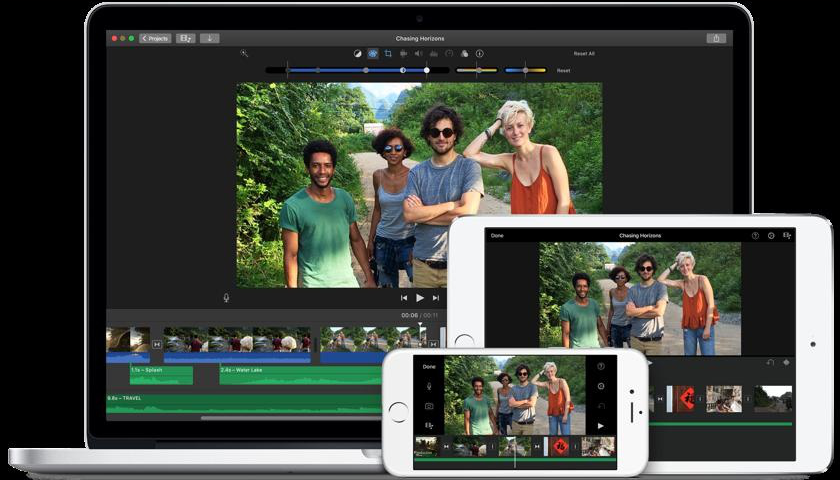
- Logiciel open source
- Nombreux plug-in gratuit
Inconvénients :
- Utilisation difficile
- Ancienne interface
- Logiciel peu mis à jour
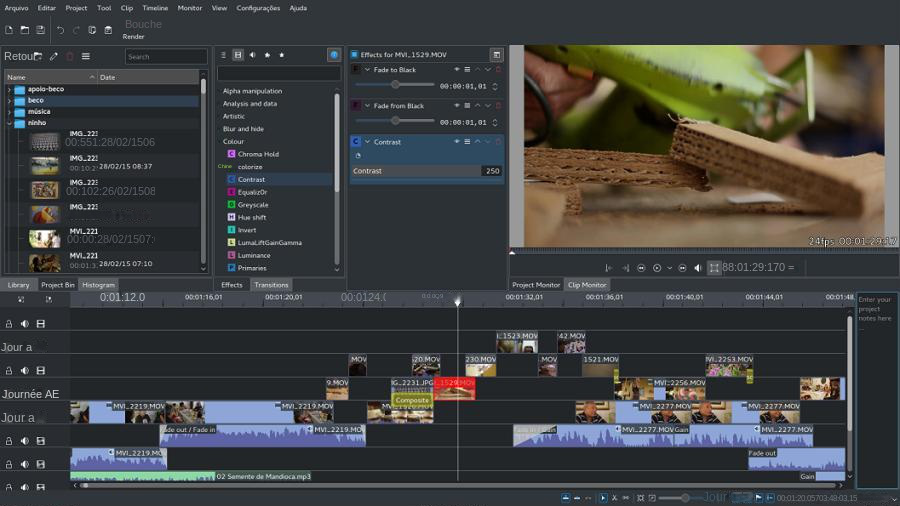
- Édition des vidéos 4K
- Utilisation simple pour les débutants
- Montage vidéo, enregistrement de l'écran et capture d'écran
- Téléchargement gratuit
Inconvénients :
- Manque de multi-caméra, de suivi de course et de fonction de 360 degrés
- Impossible de lire la vidéo dans la fenêtre principale
- Compatible avec Windows
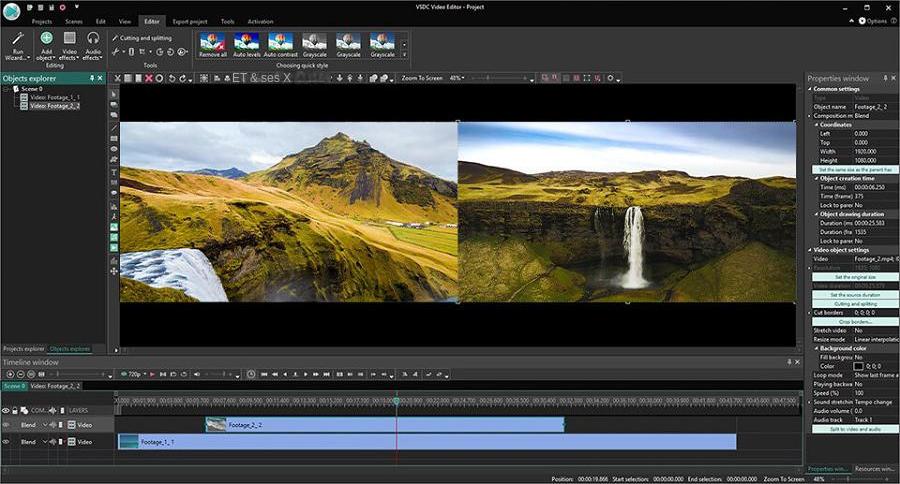
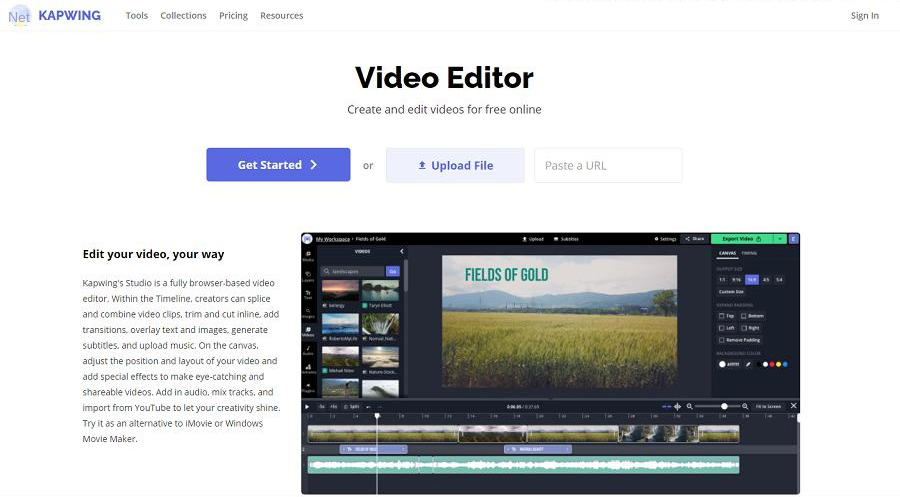
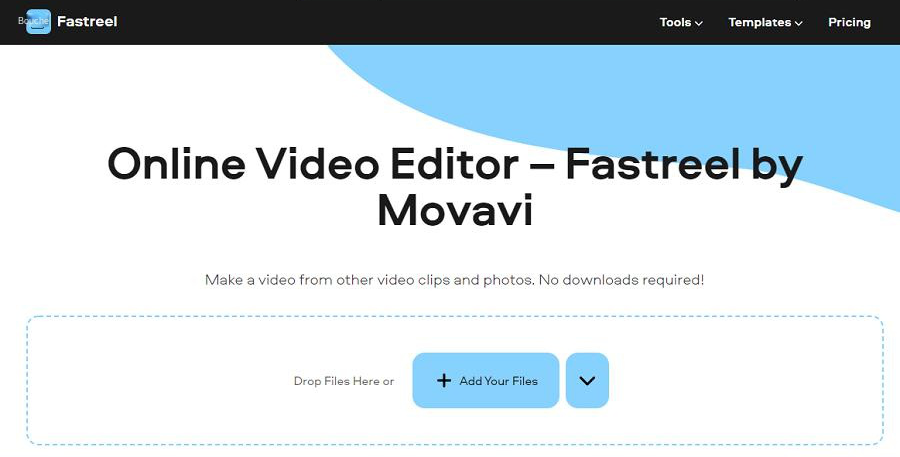
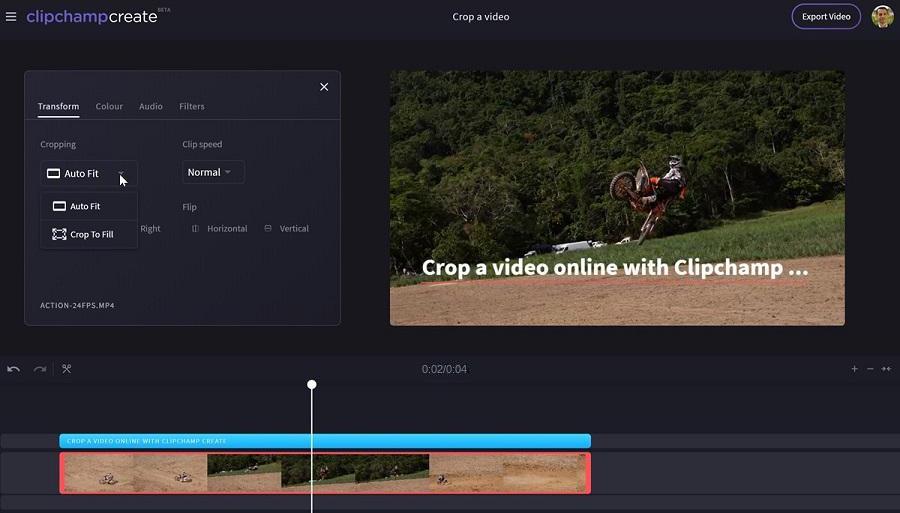
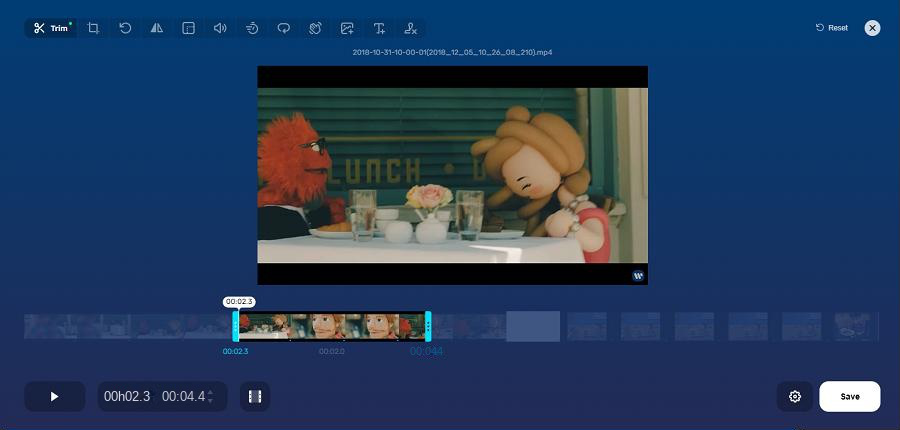

Montage vidéo Couper, rogner et fusionner des vidéos. Ajouter des filigranes, des effets et la musique dans la vidéo.
Conversion de vidéo et audio Convertir les fichiers vidéo et audio sous de divers formats avec ou sans la compression.
Enregistrement de l’écran Filmer l’écran et la caméra du PC avec ou sans le son. Possible de définir un enregistrement automatique.
Utilisation simple Il suffit quelques clics pour achever le montage et la conversion de vidéo.
Fonctionner sous Windows 10, 8.1, 8, 7, Vista et XP.
Montage vidéo Couper, rogner et fusionner des vidéos. Ajouter des filigranes, des effets, sous
Conversion de vidéo et audio Convertir les fichiers vidéo et audio sous de divers formats avec ou sans la compression.
Enregistrement de l’écran Filmer l’écran et la caméra du PC avec ou sans le son. Possible de définir un enregistrement automatique.
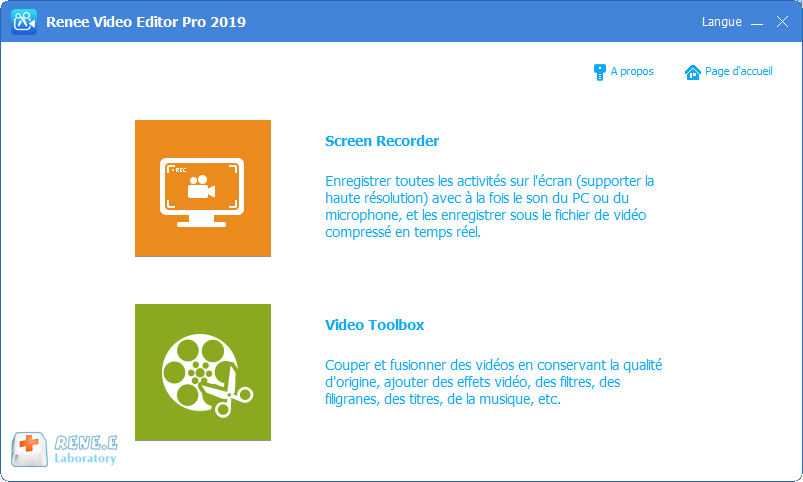
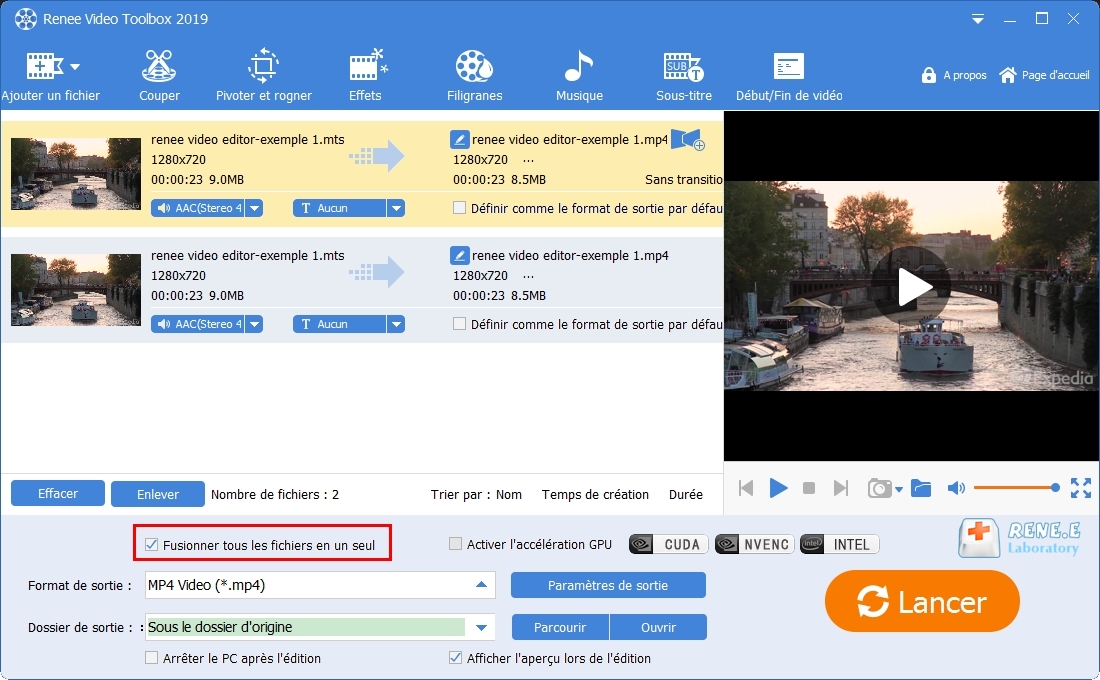
Les étapes de fonctionnement spécifiques sont les suivantes :
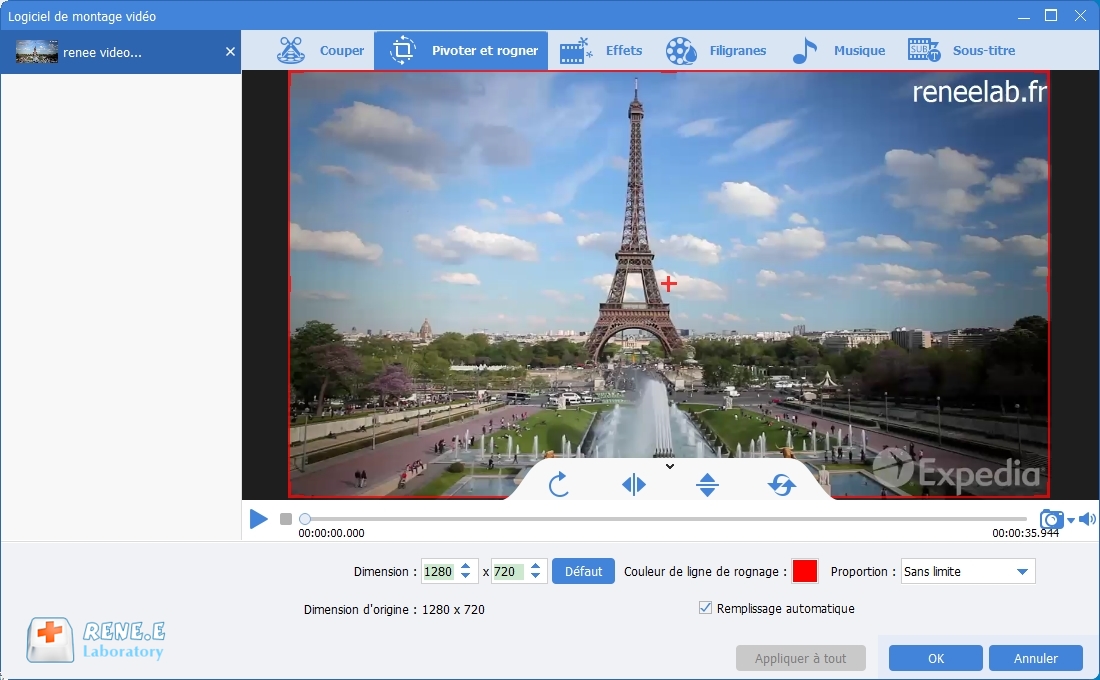
Les étapes de fonctionnement spécifiques sont les suivantes :
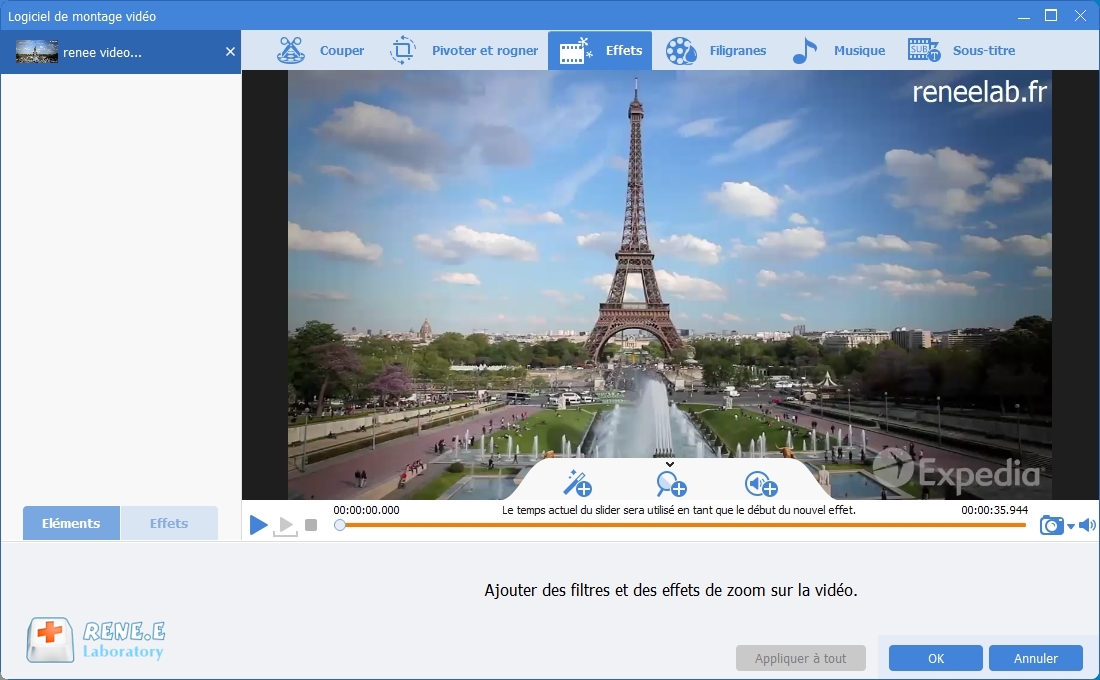
Les étapes de fonctionnement spécifiques sont les suivantes :

Les étapes de fonctionnement spécifiques sont les suivantes :
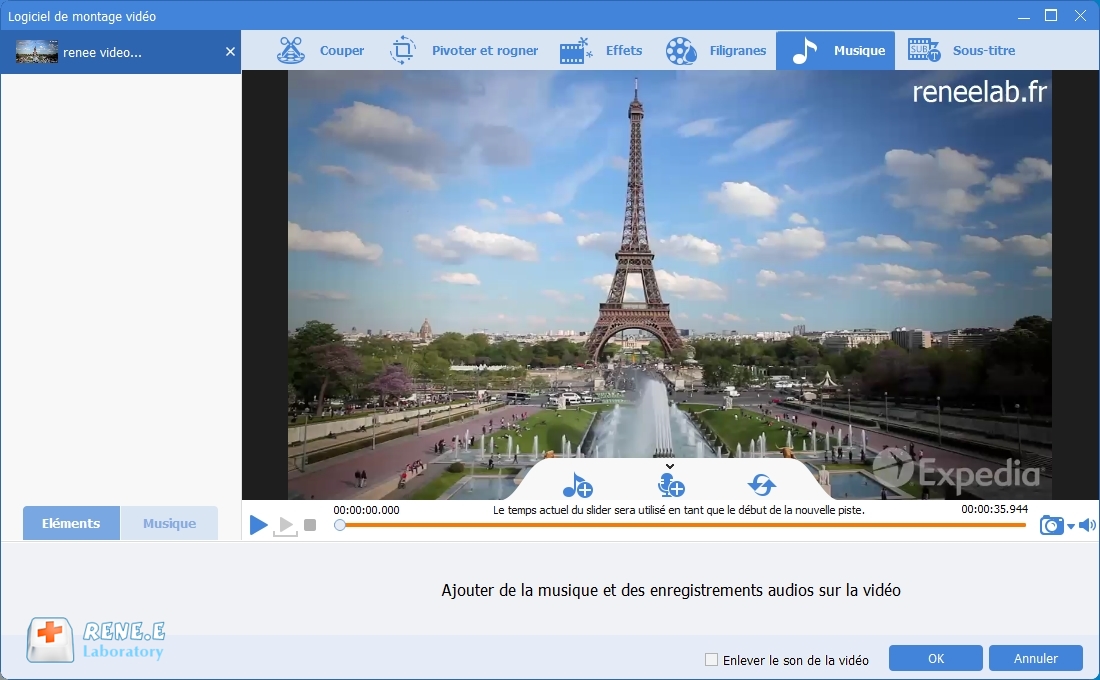
Les étapes de fonctionnement spécifiques sont les suivantes :

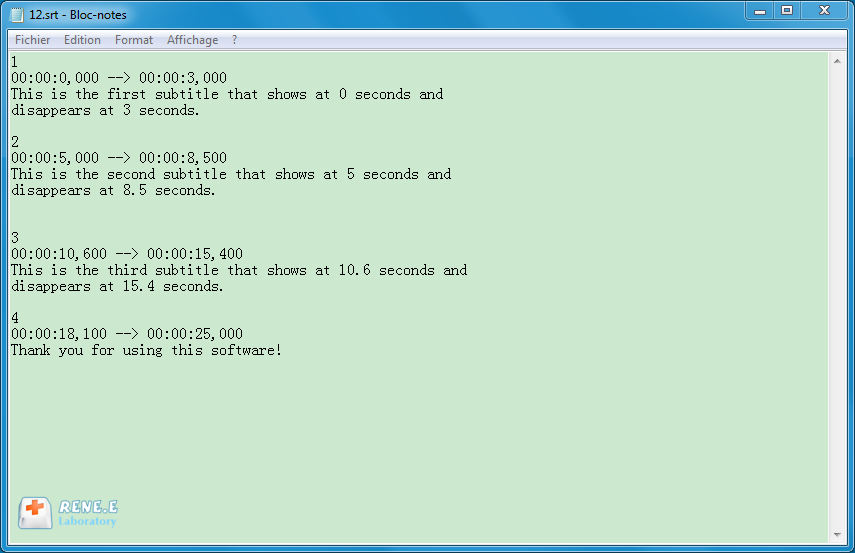
Articles concernés :
Logiciel polyvalent pour couper une vidéo – Renee Video Editor Pro
21-09-2020
Valentin DURAND : La technologie de la vidéo est développée depuis le système de télévision. Pour l’instant, il y a de...
Logiciel de rotation vidéo pour Windows/Mac
24-01-2024
Valentin DURAND : À l'heure actuelle, il existe de nombreux logiciels de montage vidéo professionnels sur le marché, qui peuvent bien...
Comment faire la rotation d'une vidéo avec VLC Media Player ?
01-02-2024
Adèle BERNARD : Cet article explique ce qu'est VLC Media Player et comment faire la rotation d'une vidéo à l'aide de...
Application pour télécharger des vidéos YouTube pour les téléphones Android
03-01-2024
Louis LE GALL : Pour les utilisateurs de téléphones mobiles Android, il est particulièrement important de choisir une application pour télécharger une...



